-
[Google Optimize] A/B 테스트Google Optimize 2022. 1. 17. 00:18
A/B 테스트란?
A/B 테스트는 동일한 웹페이지를 원본 페이지 / 대안 페이지를 만들어 비교하는 실험이다. 이렇게 페이지를 만들어 원본 페이지와 대안 페이지를 비교 분석하여 데이터를 수집해 추후에 더 좋은 페이지를 만들 수 있다는 큰 장점이 있다
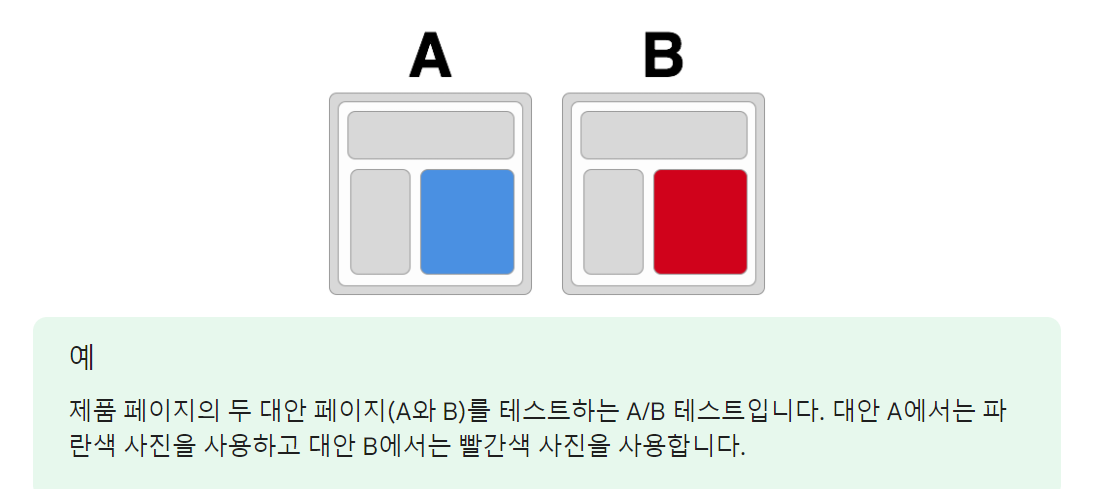
1. 환경 만들기
편집할 페이지의 URL을 넣어주고 A/B 테스트를 설정 후 만들기 해줍시다.

2. 대안 추가 및 수정

3. 블로그 로고 제목 변경
그냥 그림판이라고 생각하면 쉽다. 사진 크기, 이동, 삭제 등 편리하다. 그 외 HTML수정, HTML 삽입, 자바스크립트 실행등 많으니 한번 보기 바란다.

3-1 제목 변경 완료 클릭

3-2 변경사항 확인 및 수정/삭제/상호작용 모드
변경사항 목록은 우측 상단 변경사항을 눌러 확인하면 된다. 삭제/수정도 가능하니 한번 확인해 사용하면 좋다.옵티마이즈에서는 Ctrl + Z 기능이 안된다. 그나마 뒤로 돌리는 기능이 하나 있어 표시해 두었다. 또하나 상호 작용 모드를 눌러 페이지가 잘 적용 되었는지 확인 후 저장/완료 두번 클릭해야 한다.

4. 가중치 및 웹 미리보기
가중치를 눌러보면 균등하게 배분과 맞춤 비율이 있다. A페이지 B 페이지 배분을 맞추는 곳이다. 비율을 조정하고 싶다면 맞춤 비율을 이용해 조정 하면 된다. 미리보기도 있는데 미리보기를 하고 해제를 해주어야해서 보여준다.

5. 측정 및 목표
목표 설정을 해주어야 테스트를 진행 할 수 있다. 그러니 목표를 만들고 어떤 데이터를 수집할지 만들어 두어야 한다.
아래 보면 목록에서 선택이 나온다. 여긴 GA에 있는 목표 설정 목록들이 나온다. 맞춤 목표도 만들 수 있으니 한번 살펴 보기 바란다.

6. 시간 설정 및 시작
시작/종료도 설정이 가능하다. 미리 만들어두고 정확한 시간에 측정하기가 가능하니 데이터 수집하기에도 좋을거 같다.
여기까지 봤으면 시작을 눌러주면 된다.
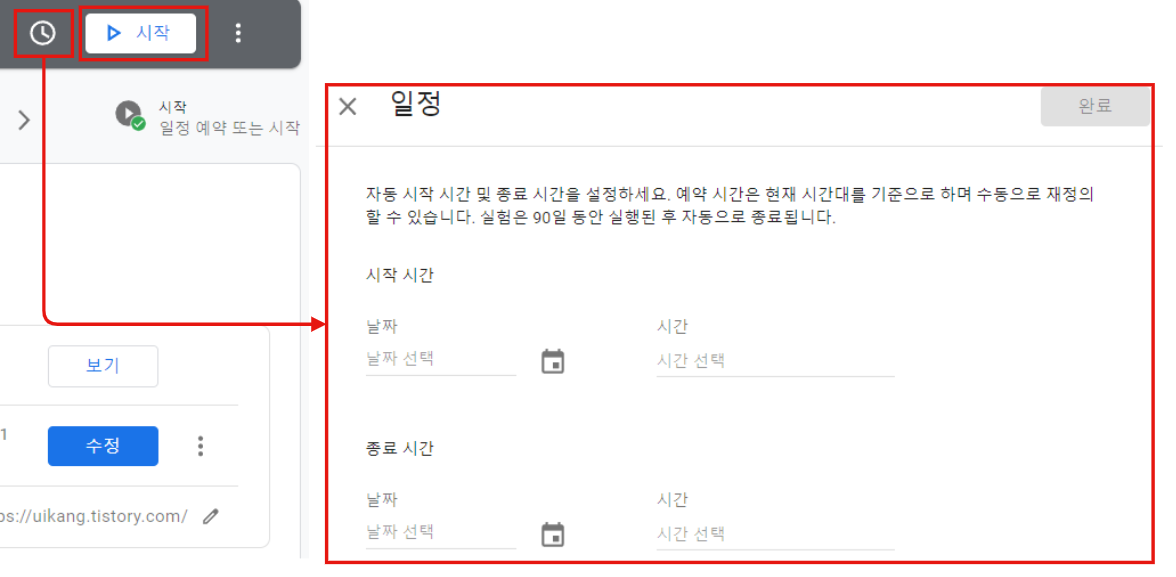
옵티마이즈는 정말 좋은 도구인거 같다. 옵티마이즈를 이용해 좋은 성과를 만들 수 있다는게 정말 좋은거 같다. 한번에 하나씩 데이터를 수집해 페이지를 차츰차츰 변경해나가는게 얼마나 좋은가. 이번 글에서는 한 이미지에 너무 많은 정보를 알려해 이미지들이 깔끔하게 안된거 같아 아쉽다. 영상으로도 찍어 올려 볼려했으니 실패했다. 조금더 편리하게 알기쉽게 올려보도록 노력 해보겠다.
'Google Optimize' 카테고리의 다른 글
Google Optimaize 설치 (0) 2022.01.16